Expressive E Touché : CubaseでTouché/Liéをセットアップする
FAQ, 2021/12/17
この記事では、Steinberg Cubase9および10内で動作するようにTouchéまたはTouchéSEを設定する方法について説明します。
Cubase内でLiéをスキャン
Cubaseは、起動するたびにプラグインデータベースをスキャンします。
macOS:CubaseはLié.vstを含むVSTプラグインのデフォルトフォルダーをスキャンします。
Windows:LiéインストーラーはデフォルトでLie.dll(VST2形式のプラグインファイル)をC:\ Program Files \ Vstpluginsに配置します。
VST2プラグインが配置され、Cubaseが期待する別のフォルダーを定義した場合は、Lie.dllを手動でこのフォルダーに移動して、認識されるようにすることができます。または、CubaseによってスキャンされるフォルダーにC:\ Program Files \ Vstpluginsを追加するだけです。スキャンしたフォルダのリストはここで定義できます:
スタジオ-> VSTプラグインマネージャー
左下隅にある歯車のアイコンをクリックします。VST2プラグインパス設定が開きます。
「+」アイコンをクリックして、Lié.dllが配置されているフォルダを選択して追加します。
[すべて更新]ボタン(丸い矢印)をクリックして、プラグインデータベースを手動で再スキャンします。
このテーマの詳細については、Steinbergから直接記事を読んでください:steinberg.help-プラグインマネージャーウィンドウ
Touché(SE)からのMIDI入力の有効化
Studio-> Studio Setup-> MIDI Port Setupに移動し、In TOUCHE(黄色)の「In」「AllMIDI」ボタンをアクティブにします
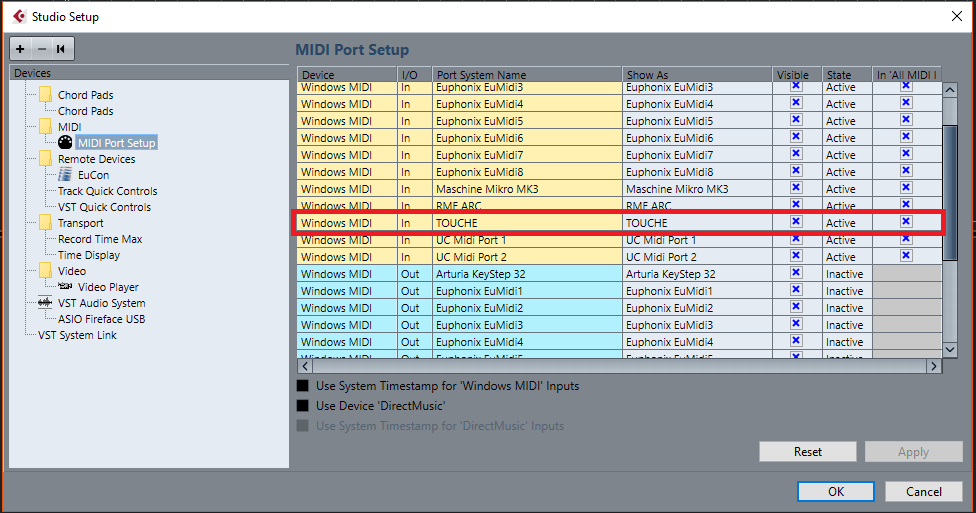
注:MIDIIN2(TOUCHE)をMIDI入力としてアクティブにしないでください。これは、LiéとTouchéハードウェア間の認識システムに干渉する可能性があります。
トラックにLiéをロードする
新しいインストゥルメントトラックを追加し、ドロップダウンリストからLieを選択します。
新しいトラックで、MIDI入力に対して「すべてのMIDI入力」がアクティブになっていることを確認してください。このようにして、キーボードからのノートとTouché(SE)からのパラメーター変更の両方を受け入れます。
トラックの「録音有効」ボタンを有効にします。
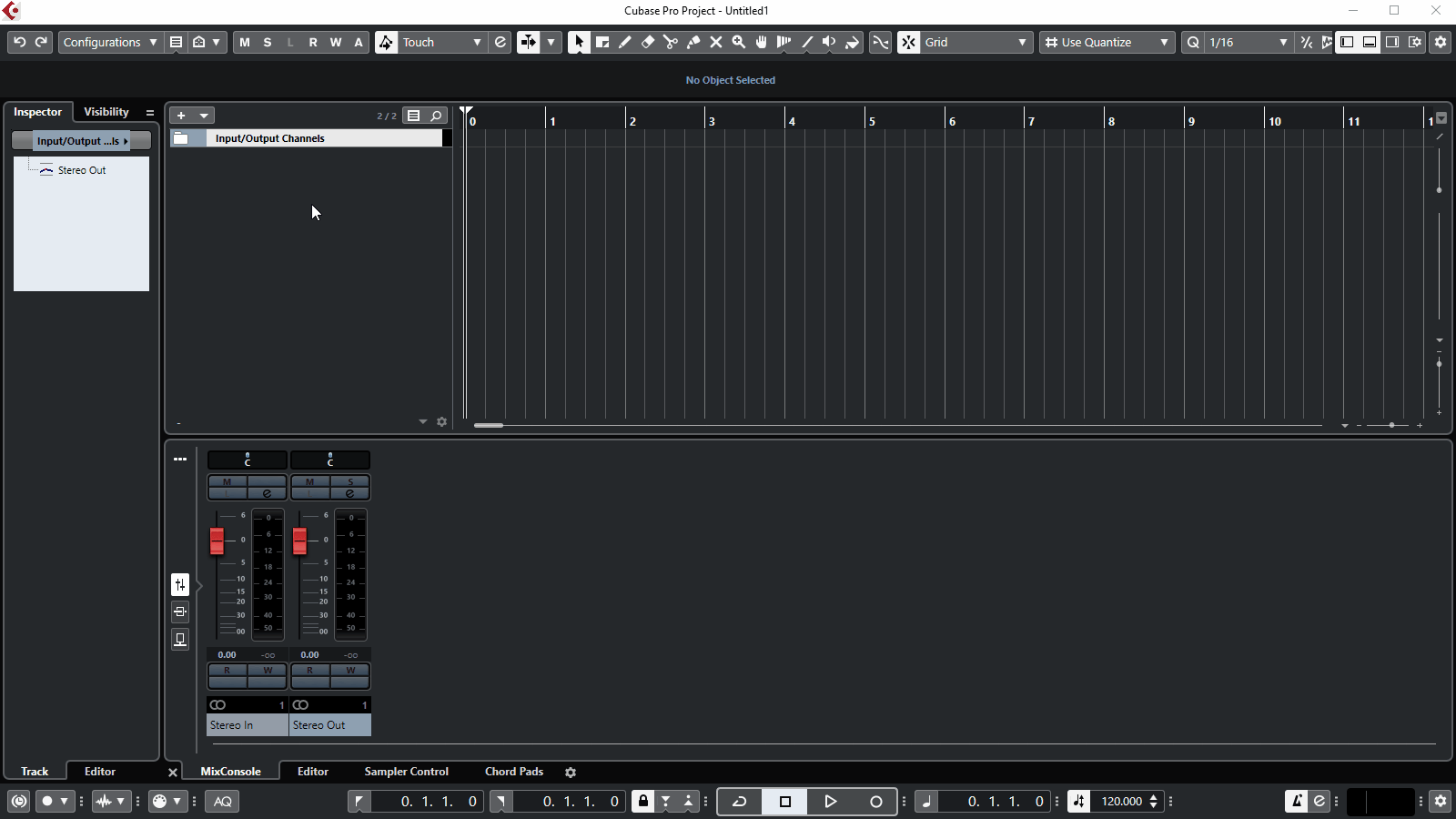
編集の自動化
MIDIパート内にコントローラーレーンとして録音したオートメーションがあります。
録音したMIDIパートをダブルクリックします。
ピアノロールの下の下部ゾーンには、作成されたコントローラーレーンがあります。
ドロップダウンメニューから次のエントリを選択します。
CC 16(Gen Purp)
CC 17(Gen Purp)
CC 18(Gen Purp)
CC 19(Gen Purp)
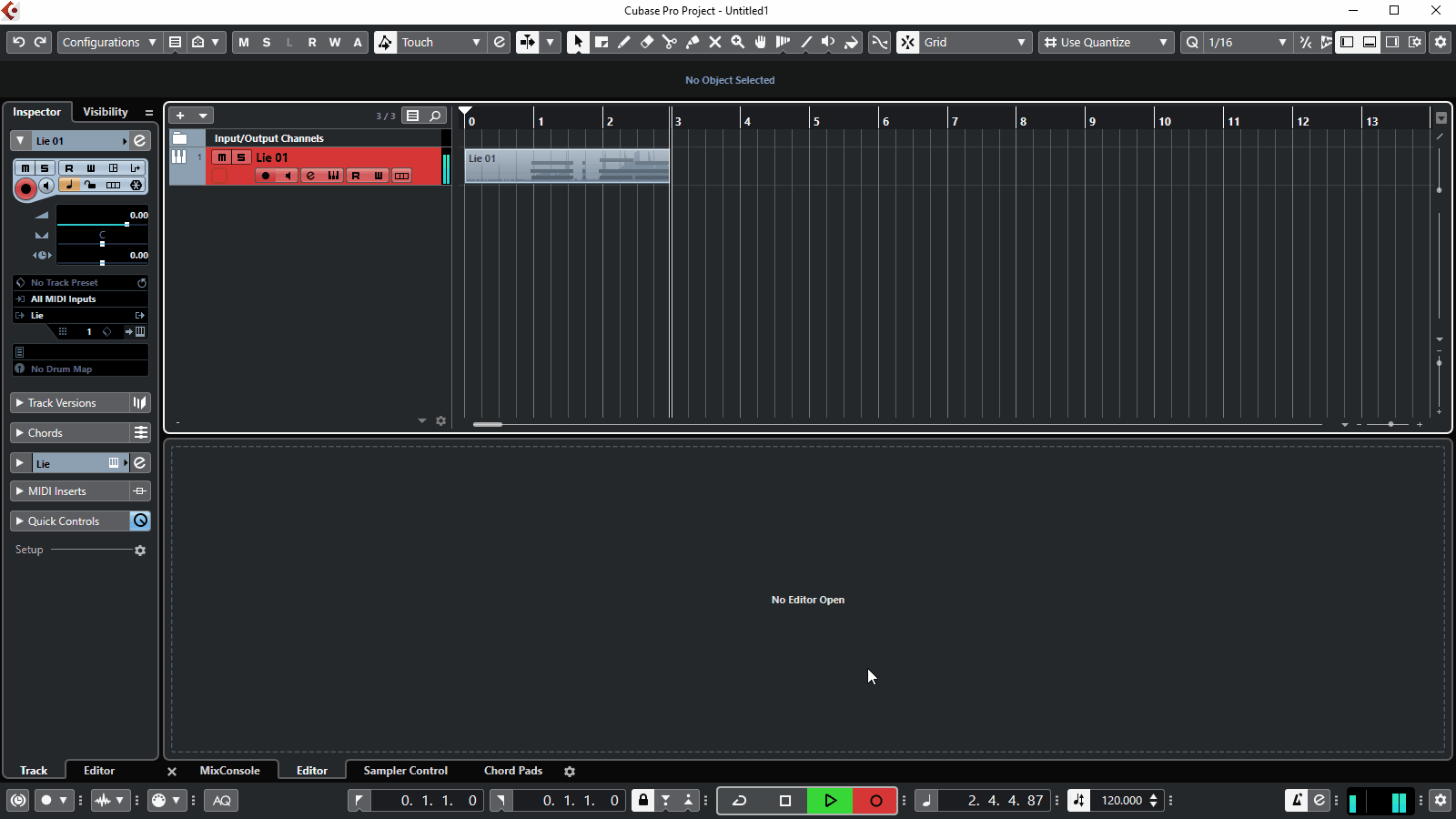
一度に複数のレーンを開きたい場合は、下の「+」をクリックしてください。
Liéなしのマッピングパラメータ CubaseのTrackQuickControlsを使用した直接マッピング
Lié内でホストされているVSTインストゥルメントのパラメーター以外のパラメーターを制御するために、CubaseのMIDIクラス準拠のコントローラーとしてTouché(SE)を使用することもできます。
[スタジオ]-> [スタジオセットアップ]-> [クイックコントロールの追跡]に移動します
TOUCHEをMIDI入力として設定します。
リストにQuickControlsとしてマップするTouchéのすべての軸を追加します(コントローラー16/17/18/19)。重要:TouchéSEの軸がクイックコントロールで割り当てられている限り、この軸はLiéを制御するために通過できなくなります。
Steinbergの説明に従ってクイックコントロールを使用する:steinbergヘルプ-クイックコントロールの追跡
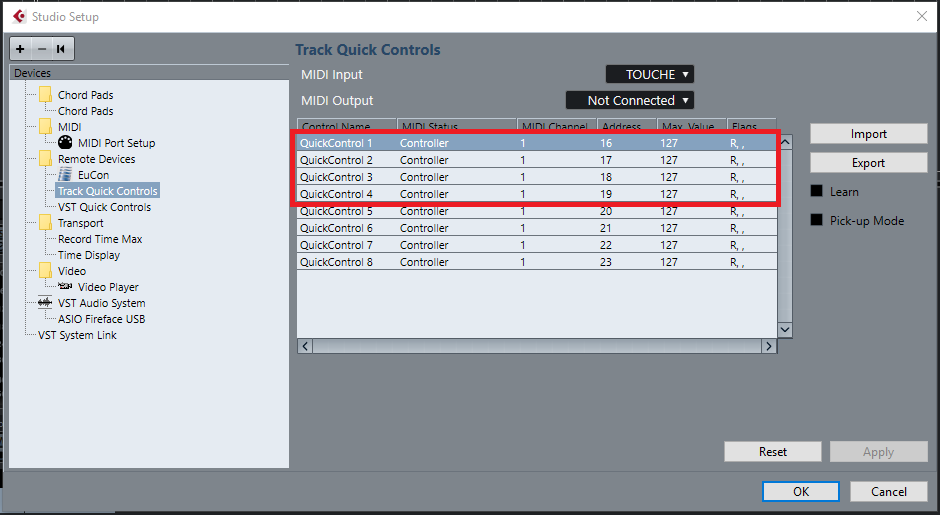
トラックのクイックコントロールは、レコードが有効になっている場合にのみアクティブになります。
